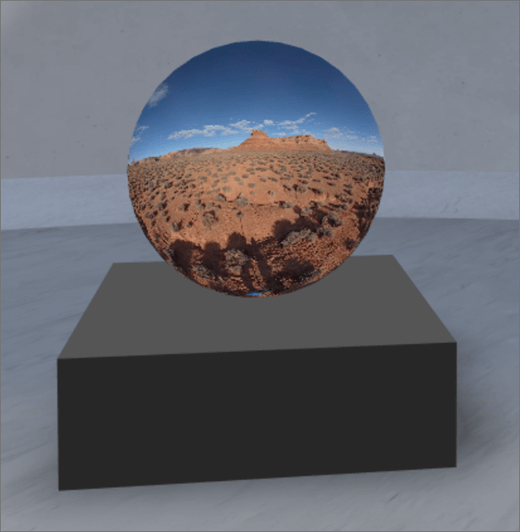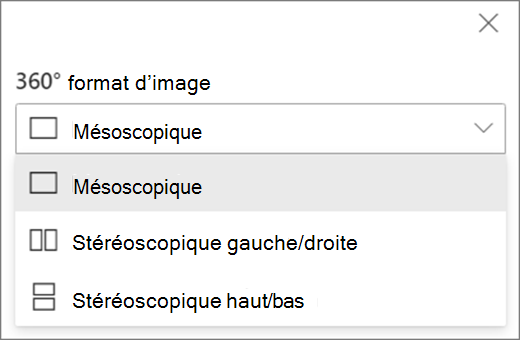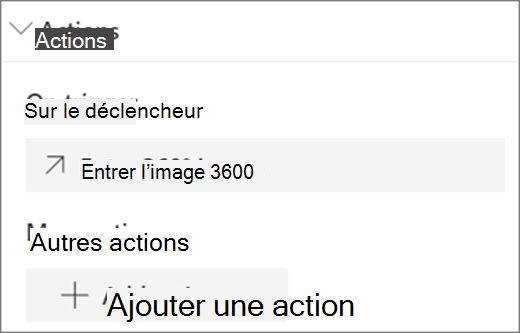Remarque : La fonctionnalité espaces SharePoint est déconseillée à partir de mars 2025. Nous vous recommandons d’explorer Microsoft Mesh pour le nouveau contenu immersif 3D dans M365.
1. Si vous n’êtes pas déjà en mode édition, en haut à droite de votre espace, sélectionnez Modifier.
2. Dans le canevas, sélectionnez l’icône + cerclée.
3. Sélectionnez Image 360°.
4. Cliquez pour placer le composant WebPart n’importe où sur la structure (plancher).
5. Dans le sélecteur de fichiers, sélectionnez le fichier image 360° que vous souhaitez utiliser, puis sélectionnez Ouvrir.
5. Sélectionnez le composant WebPart, puis sélectionnez l’icône crayon . Le panneau de propriétés s’ouvre.
6. Pour modifier le format de l’image, sélectionnez Image qui ne s’affiche pas correctement ?.
-
Si l’appareil photo que vous avez utilisé pour capturer l’image à 360° était un seul objectif qui a été placé sur une plate-forme ou une formation d’anneau pour faire un cercle, sélectionnez Monoscopique. Si la caméra que vous avez utilisée pour capturer l’image à 360° était deux caméras pour chaque champ de vue, sélectionnez Stéréoscopique.
7. Pour définir la vue de départ, sélectionnez votre préférence pour la rotation des images.
8. (Facultatif) Sélectionnez et entrez texte de remplacement.
9. (Facultatif) Si vous souhaitez qu’un podium apparaisse sous l’image, sélectionnez Afficherl’écran. Pour définir la distance entre l’image et le podium, utilisez le curseur Hauteur à partir du podium .
10. Sélectionnez Enregistrer en tant que brouillon ou Publier.
Remarque : Pour obtenir des conseils sur le dimensionnement et le placement de composants WebPart, voir Ajouter et utiliser des composants WebPart dans un espace SharePoint.
Ajouter des actions à une image 360°
Les actions rendent les composants WebPart interactifs. Vous pouvez sélectionner des actions lors de la modification de votre composant WebPart. Une fois que vous avez enregistré votre espace sous forme de brouillon ou que vous l’avez publié, ils deviennent interactifs. L’ajout d’actions est facultatif.
1. Lors de la modification, sélectionnez le composant WebPart Image 360°, puis sélectionnez l’icône crayon . Le panneau de propriétés s’ouvre. Faites défiler jusqu’à Actions.
2. Sélectionnez Ajouter une action.
-
Lorsque vous sélectionnez le composant WebPart, l’actionsur le déclencheur se produit.
-
Lorsque vous cliquez avec le bouton droit (souris) ou appuyez sur + enfoncé (contrôleur), Autres actions s’affiche.
Remarque : Entrez l’image 360° est l’action (verrouillée) sur le déclencheur pour ce composant WebPart. Pour configurer Plus d’actions, sélectionnez Ajouter une action, puis ... (points de suspension). Pour réorganiser les actions, faites-les glisser dans l’ordre souhaité.
3. Pour Plus d’actions, sélectionnez l’une des options suivantes :
-
Lien vers un autre espace : ouvre un espace SharePoint lié).
-
Lire l’audio : lit un fichier audio attaché.
-
Lien vers une page ou un élément : ouvre une URL liée (par exemple, une page SharePoint, un site web public).
4. (Facultatif) Entrez une description.
5. Pour tester vos actions, sélectionnez Enregistrer en tant que brouillon ou Publier.